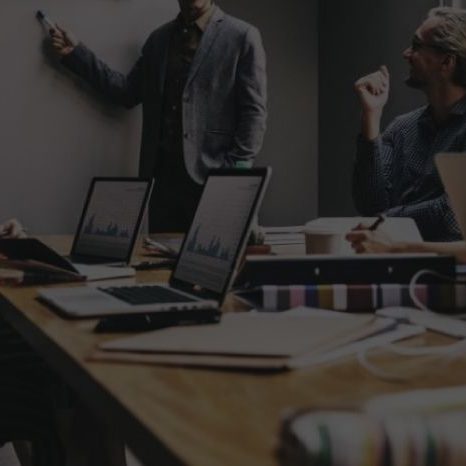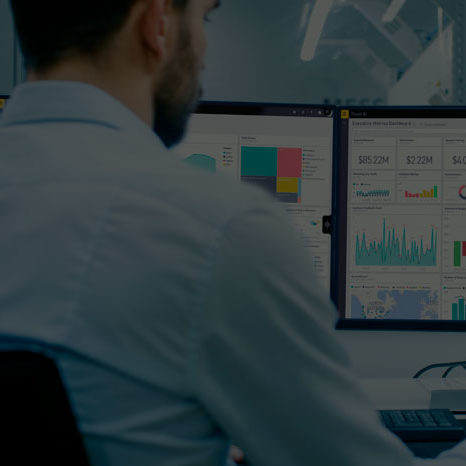En el evento Microsoft Ignite 2021 te explicamos qué es Microsoft Loop, las funcionalidades que tiene y los diferentes elementos que ofrece la herramienta. En aquel momento, Loop nacía por la necesidad de encontrar un punto en común entre equipos deslocalizados para que puedan compartir ideas y proyectos sin tener que recurrir al chat.
Encontrábamos los elementos de Loop en diferentes sitios como el chat de Teams o los mensajes de Outlook web, pero todavía no disponíamos de una aplicación general de Loop. ¡Ya está aquí! En este post vamos a hacer un pequeño recorrido de cómo funciona la aplicación.
¿Cómo acceder a Microsoft Loop App?
Para poder acceder a Microsoft Loop App deberemos acceder al sitio web de la aplicación e iniciar sesión con nuestras credenciales. Si somos un usuario particular deberemos tener una cuenta de Microsoft, que puede funcionar tanto si tenemos alguna licencia como si estamos usando la cuenta gratuita.
Si somos un usuario perteneciente a una organización, ya sea una empresa o una institución educativa, necesitaremos activarlo desde el centro de administración. Este paso es necesario porque Microsoft Loop todavía está en preview, por lo que las organizaciones deben configurarlo manualmente. Para poder hacerlo tendremos que seguir dos pasos.
- Crear un grupo que pueda usar loop. Accederemos al Microsoft 365 Admin Center > Teams & Groups > Active teams & groups > Security > Creamos un grupo destinado a Loop. Lo seleccionamos y accedemos a Members > Añadimos todos los usuarios que queramos que usen Loop.
- Activar el grupo. Accederemos al Microsoft 365 Admin Center > Customization > Policy Management > Creamos una política relacionada con Loop. > Agregamos el grupo que hemos creado anteriormente > Añadimos las tres políticas:
- “Create and view Loop files in Outlook”;
- “Create and view Loop files in Loop”;
- “Create and view Loop files in Microsoft app that support Loop”.
Deberemos esperar unas horas para que se active la política.
 ¿Cómo funciona la aplicación de Microsoft Loop?
¿Cómo funciona la aplicación de Microsoft Loop?
Una vez hemos accedido al portal de Loop, vamos a encontrar todos nuestros proyectos. En esta visualización, será interesante ver que podemos añadir los proyectos a favoritos, cambiar la forma de ver los proyectos o añadir miembros. Algo que Microsoft está haciendo en sus herramientas es que está mejorando la estética de las aplicaciones y la personalización, por lo que podremos cambiar las imágenes de fondo y los colores.
Es interesante destacar la configuración de la aplicación porque, además de poder ver las características y ajustes generales, podemos ver el apartado de Experimentos. En él encontraremos funcionalidades de prueba en la que encontramos Copilot. La idea es que tanto Loop como el resto de las aplicaciones de Microsoft cuenten con esta inteligencia artificial hacia el final de año 2023.
Crear un espacio de trabajo en Microsoft Loop
Para crear un espacio de trabajo accederemos al “+” en la parte superior. Podremos darle un nombre y añadir a los miembros que queramos dentro del proyecto, además de personalizar la portada. Seguidamente, aparece una pantalla interesante y es que Loop entiende la misión del proyecto que estamos creando a través del nombre y nos ofrece aquellos archivos que puedan ser de interés y que se encuentren en nuestro entorno de Microsoft 365.

Al crear el proyecto vamos a encontrar una página en blanco y una barra lateral izquierda por la que podremos navegar entre los proyectos que tenemos activos e incluso interactuar con los archivos sugeridos que nos hayan interesado. Dentro de la página, Microsoft nos ofrece una serie de plantillas predeterminadas, sobre todo para empezar a pensar cómo organizar la información si no hemos utilizado la aplicación previamente.
Loop se estructura a través de componentes y pueden añadirse con una barra lateral “/”. Existen diversos componentes diferentes como listas, tablas, votaciones, tareas, textos o enlaces. Además, podemos mencionar a personas dentro de los proyectos, reaccionar con emojis y añadir comentarios.

Lo que más interesa de Loop es la capacidad de colaboración y de compartir que ofrece. Resulta muy interesante la funcionalidad de la aplicación de convertir un elemento en un componente que, una vez se crea, genera un enlace para que podamos compartirlo en otras herramientas de Microsoft 365 como Microsoft Teams.
Cuando creamos un componente de Loop su aspecto cambia de color y hace aparecer el icono de Loop en la parte superior. En este momento, este elemento se puede compartir y colaborar en él a través de las diferentes herramientas. Si ahora compartimos este enlace en un chat grupal de Teams y el equipo trabaja sobre él, veremos los cambios que se realizan en tiempo real, aunque no todos los miembros estén dentro del proyecto de Loop.

Por otro lado, resulta interesante destacar que, si compartimos el enlace del componente y hacemos clic en él, se nos abrirá el componente de forma individual.
Microsoft Loop App será clave para la productividad
Loop todavía se encuentra en una fase muy preliminar en la que no puede competir con otras herramientas de productividad muy famosas y potentes que integran en ellas la gestión de bases de datos u otras funcionalidades complejas. Sin embargo, Loop forma parte de la familia de Microsoft, lo que le va a proporcionar las ventajas de estar en un mismo entorno conectado entre sí. Los usuarios de estas aplicaciones externas, si son usuarios de Microsoft, podrán tener en un mismo entorno toda la información que necesitan.
En Aglaia estamos al día de todas las novedades de las herramientas de Microsoft y trabajamos para ofrecerte la información más relevante para ti. Por ello, tenemos a tu disposición el curso de Microsoft 365 completo en el que podrás aprender todo el potencial que tiene el entorno 365 para poder aplicarlo tanto en tu día a día, siendo particular o empresa.
¿No conoces Aglaia? Somos una Consultora Tecnológica especializada en Business Intelligence, Automatización de Procesos y Modern Workplace. Como partners de Microsoft, somos especialistas en transferirte nuestro know-how de estas herramientas a través Consultoría y Formación. Te apoyamos en cualquier proyecto que puedas tener entre manos o en formarte a través de nuestros cursos InCompany, InClass y 100% Online en las herramientas de la Power Platform y Microsoft 365. Maximiza tu productividad y sácale partido al potencial de estas herramientas con nosotros.